翻訳は機械翻訳により提供されています。提供された翻訳内容と英語版の間で齟齬、不一致または矛盾がある場合、英語版が優先します。
AWS DeepRacer 車両のデバイスコンソールを起動する
車両の Wi-Fi を設定し、必要なソフトウェア更新をインストールした後、車両のデバイスコンソールを開いて車両のネットワーク接続が機能しているかどうかを確認する必要があります。その後、デバイスコンソールを起動して、車両の他の設定を確認、キャリブレート、管理できます。このプロセスでは、車両の IP アドレスを使用して車両のデバイスコンソールにサインインする必要があります。
デバイス管理コンソールは車両でホストされており、「Wi-Fi 設定」セクションの末尾で取得した IP アドレスを使用してアクセスします。
Wi-Fi 接続を介して AWS DeepRacer 車両のデバイスコンソールにアクセスするには
-
車両のデバイスコンソールにアクセスするには、コンピュータ、タブレット、またはスマートフォンのウェブブラウザを開き、アドレスバーに車両の IP アドレスを入力します。
この IP アドレスは、車両の Wi-Fi 接続を設定するときに取得できます。ここでの説明には、例として
10.92.206.61を使用します。接続がプライベートではない、または保護されていないという警告が表示された場合は、メッセージを無視して、デバイスコンソールに接続します。
-
[AWS DeepRacer 車両をロック解除] の下にある [パスワード] にコンソールのパスワードを入力し、[車両にアクセスする] を選択します。
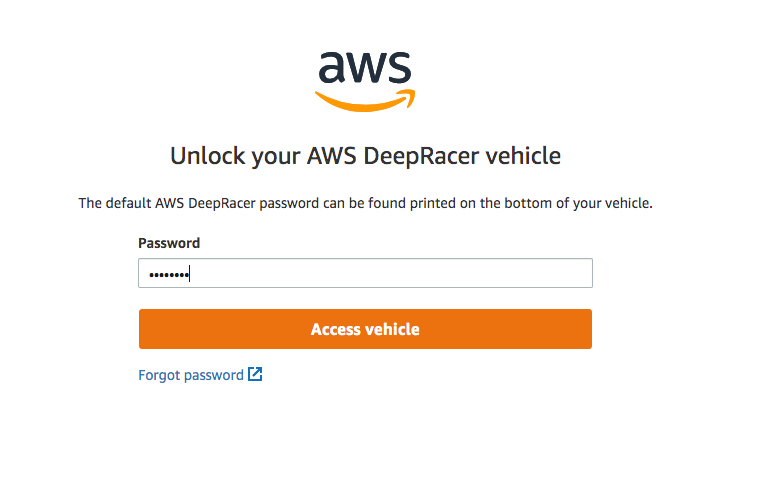
デフォルトのパスワードは車両の下側 ([ホスト名] の下) に印刷されています。
-
サインインすると、デバイスコンソールのホームページが次のように表示されます。
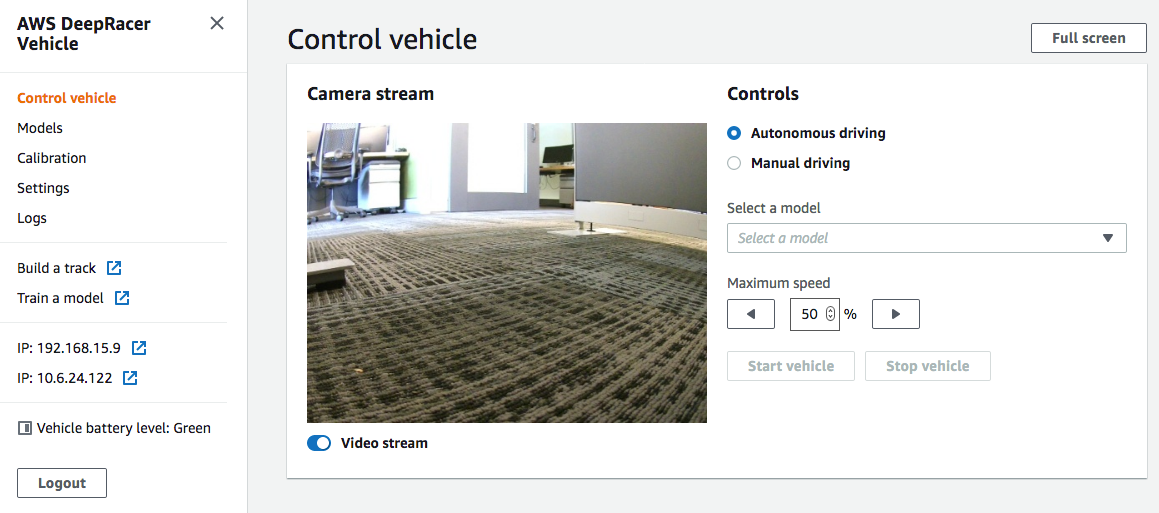
これで、車両のキャリブレーションと操作を行う準備ができました。初めて車両を運転する場合は、この時点で車両の調整に進みます。